
Android'de Temas Nasıl Kaldırılır? Android'de temas nasıl yeniden adlandırılır?
Kişileri Android akıllı telefonunuzdan kaldırmanız gerekirse, makalemiz bu konuda size yardımcı olacaktır.
Navigasyon
Basit bir telefonda temas noktalarında herhangi bir zorluka neden olmazsa, Android'de yapmanın arzusu genellikle acil bir cevap gerektiren birçok soruya neden olur. Android'deki kişileri nasıl kaldıracağını çözelim.
Standart işlevsellik
- Telefon rehberine gidin.
- Kontrol menüsüne neden olacak fonksiyonların sol tuşunu seçin ve "Temas silme".
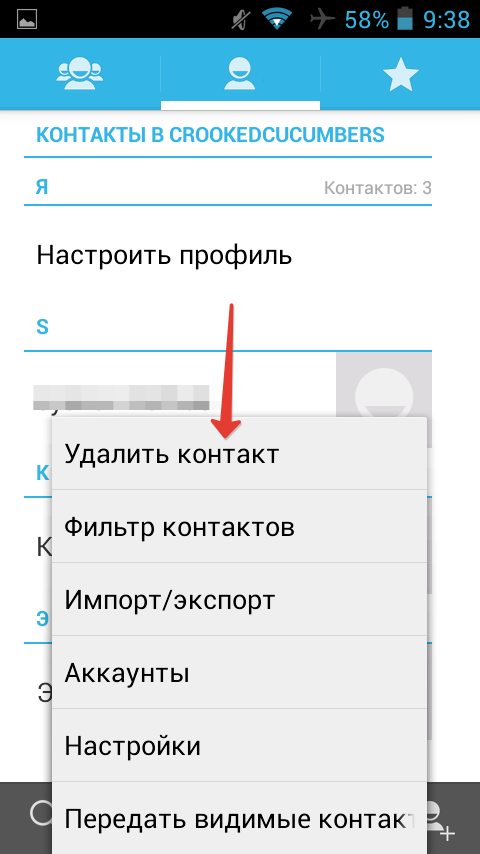
Android'de Temas Çıkarma
- Kayıtların her biri hakkında, bir işaret koymanıza olanak sağlayan küçük bir kare görüntüleyecektir.
- Silmek ve seçmek için tüm kayıtları seçin "TAMAM MI" Yukarı.
- Her şeyi ve hemen silmeniz gerekirse, sayıları tek tek vurgulamamalısınız. Bunu yapmak için tıklayın "Hepsini seç", Sonraki Tıklama "TAMAM MI"Listeyi silmek için.
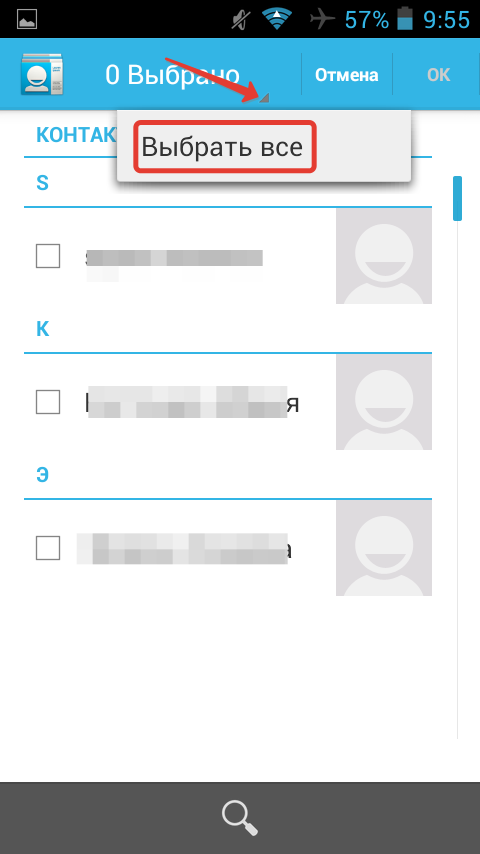
Hemen tüm temasların tahsisi
Bu arada, Google Play'de telefondaki kişileri kontrol etmenizi sağlayan birçok sayı vardır.
SIM kartta kaydedilen kişilerle çalışmanız gerekirse, o zaman size uyacaksınız. SIM Kart Yöneticisi.. Numaraları düzenlemenizi, eklemenizi, eklemenizi, yedekleri oluşturmanıza, başka faydalı şeyler yapmanızı sağlar.
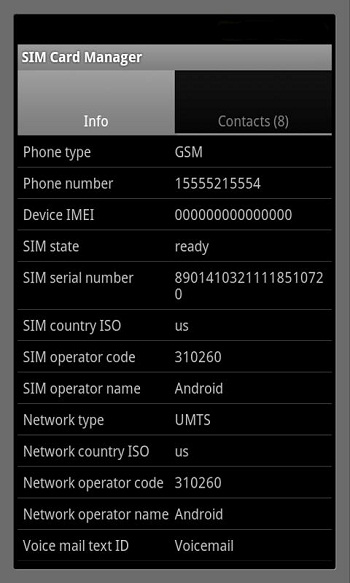
Android için SIM Kart Yöneticisi
Kişi silinediyse ne olur?
Bazı durumlarda, kullanıcılar uzak kişilerin bir süre sonra tekrar yüklendiği gerçeğiyle karşılaştı. En yaygın oto şok uzmanı olduğu için şaşırmayın.
Hesapların ve telefonun senkronize edilmesini sağlayan ayarlardaki seçeneği etkinleştirirseniz, sayıların numaraları listesine tekrar görünecektir.
Bu sorunu ortadan kaldırmak için:
- Kişileri Keşfedin
- İşlev menüsünü arayın ve tıklayın "Hesaplar"
- Aksine işaretini kaldırın "Senkronizasyon" Ve rehber ile kitabına geri dön.
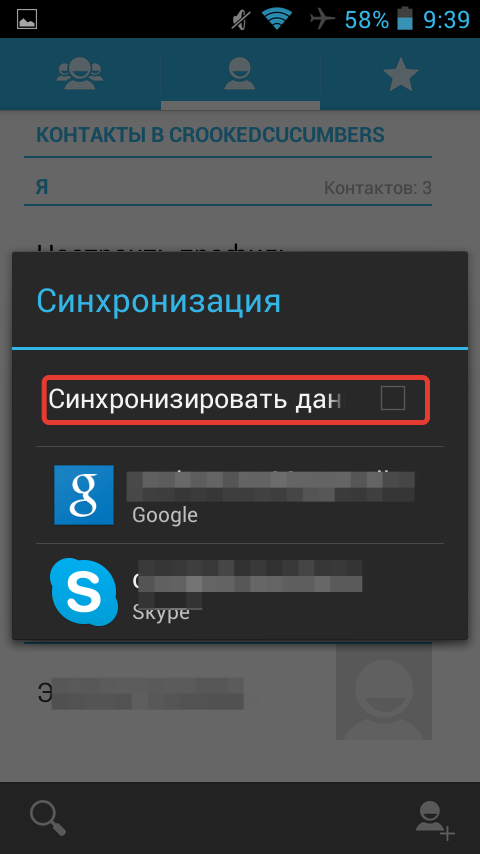
Android'de Rehberin Senkronizasyonu
Artık ihtiyacınız olmayan her şeyi kolayca silebilirsiniz ve geri döneceği korkmazsınız. Aynı yöntemde, numaraları geri yüklemek için kullanabilirsiniz. Senkronizasyonu etkinleştirin ve bir süre sonra not defterinde tekrar görünürler.
Temas nasıl yeniden adlandırılır?
- Rehber'e gidin ve istediğiniz numarayı seçin.
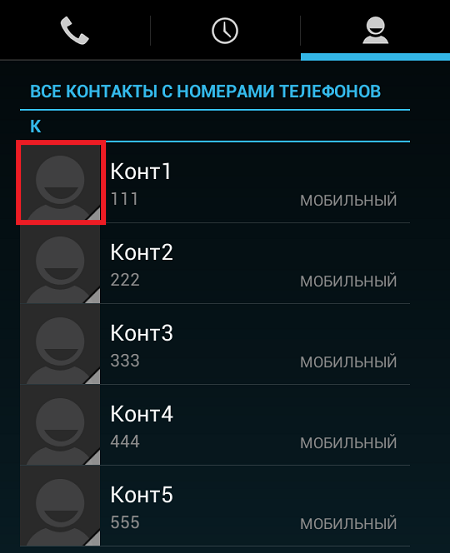
Android'de İrible Rename
- Onun simgesine tıklayın.
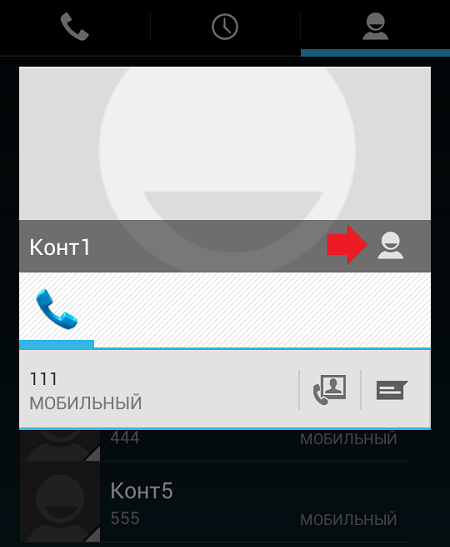
İletişim profili Android'de
- Sonra, eğer ya da okla belirtilen simgede düzenleme öğesine dokunun.
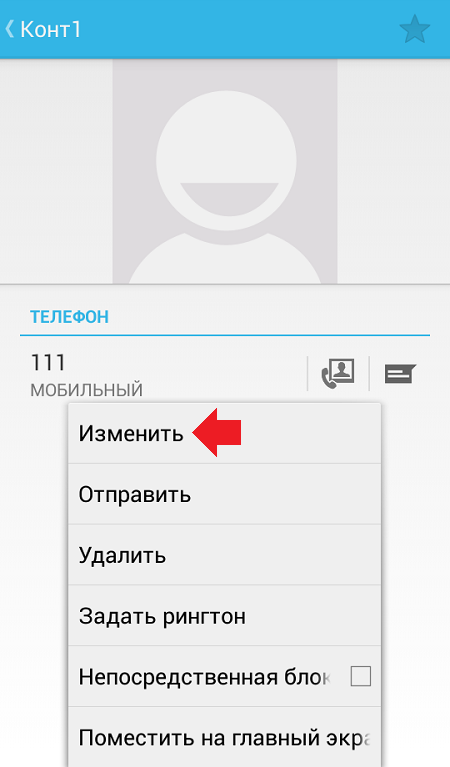
Android'de iletişim verilerini değiştirme
- İşlev menüsünü arayın ve seçin "Değişim".
- Şimdi gerekirse iletişim adını ve diğer verileri değiştirin.
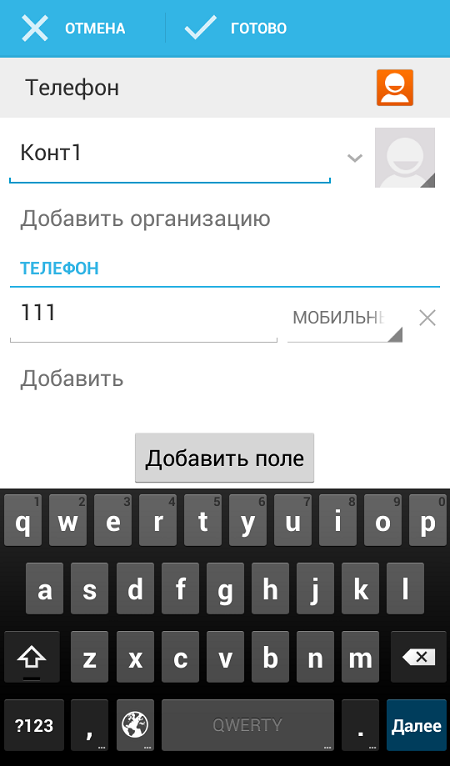
Androidle iletişime geçmek için veri ekleyin ve ekleyin
- Tüm anahtarları kaydetmeyi hatırladıktan sonra "Hazır."
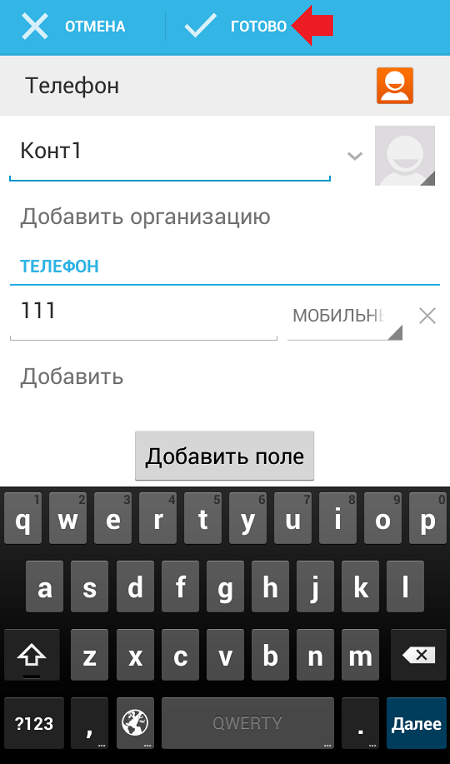
Değişiklikleri kaydediyor
Bu kadar! İrtibat Renamed.

Hiç bir şey yardımcı olmaz. Sil yapmamayı değiştiremezsiniz, hatta böyle çizgiler yok.